به منظور افزایش امنیت دستگاه و اطمینان از امنیت اطلاعات کاربران، در فریم ور جدید دوربین های داهوآ و مکسرون ویژگی راه اندازی و بازیابی رمز عبور دیده شده است.
***
زمانی که دوربین های تحت شبکه برای بار اول استفاده می شوند، کاربران باید دستگاه را با یک رمز عبور پیچیده راه اندازی نمایند. کاربرانی که رمز عبورشان را فراموش می کنند، قادر هستند از طریق ایمیلی که ثبت کرده اند و تایید شده است، آن را بازیابی کنند.
هنگامی که دوربین داهوا و مکسرون را برای نخستین بار استفاده می کنید، شما نیاز به وارد کردن یک رمز عبور برای کاربر admin دارید. در ادامه به راه اندازی یک دوربین تحت شبکه می پردازیم.
راه اندازی دوربین از طریق وب
گام اول: آدرس آی پی دوربین را در مرورگر (Internet explorer) وارد نمایید. صفحه ی Device initialization باز می شود. در بخش Password برای نام کاربری (username) admin رمز عبوری پیچیده بین ۸ تا ۳۲ کاراکتر شامل عدد، حرف، کاراکتر خاص (‘” ,“ “” ,“ ;” ,“ :” ,“ &”)تعریف نمایید.
در بخش Confirm password مجددا رمز عبور را تکرار نمایید.
در بخش Email address یک آدرس ایمیل برای بازیابی رمز عبور دوربین وارد نمایید. هنگامی که قصد دارید با ایمیل، رمز عبور را بازیابی کنید، یک کد امنیتی به این ایمیل که در این صفحه وارد کرده اید، ارسال خواهد گشت. برای بازیابی رمز عبور سریعا می توانید از آن استفاده نمایید.
نکته: شما می توانید ایمیلتان را از مسیر setting > system > account به روزرسانی نمایید.
گام دوم: بعد از کلیک کردن روی دکمه save، در صفحه ی End- user license Agreement متن را خوانده و تیک موافقت (I have read and agree to all terms)را بزنید. سپس روی دکمه Next کلیک نمایید.
گام سوم: در صفحه ی Easy4ip، نرم افزار EASY4IP را اسکن و دانلود نمایید، سپس روی Next کلیک نمایید.
گام چهارم: در صفحه ی online upgrade جهت اینکه دوربین بطور خودکار و آنلاین به روزرسانی شود باید تیک Auto check for updates را انتخاب و دکمه save را کلیک نمایید.
راه اندازی دوربین IP از طریق config tool
بعد از نصب کردن نرم افزار ConfigTool بر روی سیستم و با اتصال کابل شبکه بین دوربین تحت شبکه و لپ تاپ، شما به آسانی می توانید به راه اندازی دوربین بپردازید. پس از وارد شدن به برنامه ConfigTool، مراحل زیر را انجام دهید.
گام اول: بر روی ![]() کلیک کنید تا بتوانید دوربین تحت شبکه را جستجو نمایید، سپس دوربین مورد نظر را انتخاب و روی دکمه
کلیک کنید تا بتوانید دوربین تحت شبکه را جستجو نمایید، سپس دوربین مورد نظر را انتخاب و روی دکمه ![]() کلیک نمایید.
کلیک نمایید.
گام دوم: دوربین موردنظر را انتخاب کنید و سپس Initialize را کلیک نمایید.
گام سوم: پارامترهای new password ، confirm password و email address را مانند حالت قبلی وارد کنید. روی initialize کلیک نمایید.
اگر راه اندزی موفقیت آمیز باشد علامت![]() در جلوی نام دستگاه مشخص می شود.
در جلوی نام دستگاه مشخص می شود.
اگر راه اندازی با خطا همراه باشد علامت ![]() در جلوی نام دستگاه مشخص می شود.
در جلوی نام دستگاه مشخص می شود.
گام چهارم: بر روی complete کلیک کنید تا تنظیمات اعمال شود. بعد از آن روی نرم افزار ConfigTool،Initialized مشاهده می شود.
بعد از نصب کردن نرم افزار Smart Pss، شما به سادگی می توانید به راه اندازی چندین دوربین به طور همزمان بپردازید.
گام اول: بر روی آیکن Smart Pss کلیک نمایید تا نرم افزار اجرا شود. روی علامت “+” کلیک نمایید. از منوی Device manager وارد صفحه Auto search می شوید، بر روی Auto search کلیک نمایید.
گام دوم: دوربین را انتخاب نمایید و روی Initialization کلیک نمایید.
گام سوم: در صفحه initialize Device پارامترهای Password/Confirm Password, Email را وارد کنید. next را کلیک کنید.
گام پنجم: روی Initialize کلیک نمایید. وارد صفحه ی زیر می شوید. باید تیک سبز رنگ به صفحه اضافه شود.
بازیابی رمز عبور
اگر شما رمز عبور Admin خود را فراموش کنید، شما قادر خواهید بود از طریق ایمیلی که ثبت نموده اید آن را بازیابی نمایید.
نکته: بازیابی رمز عبور فقط برای حساب کاربری Admin عمل می کند.
برای بازیابی رمز عبور دوربین تحت شبکه همانند زیر عمل نمایید.
گام اول: در مرورگر (Internet Explorer) آدرس آی پی دوربین را وارد کنید. بر روی forget password کلیک نمایید تا وارد مراحل بازیابی رمز عبور شوید.
گام دوم: اگر شما قبلا ایمیلی را برای حساب کاربری admin تعرف کرده باشید، دوربین به شما اجازه ی انجام بازیابی رمز عبور را خواهد داد. با استفاده از برنامه Easy4IP ، QR CODE را اسکن کنید تا کد امنیتی به ایمیل شما ارسال شود. کد ارسال شده را در قسمت security code وارد و Next را کلیک نمایید.
نکته: برای اسکن QR-Code ، وارد برنامه Easy4ip بر روی گوشی موبایل شوید، سپس در بخش Me> Setting>Reset Device password اسکن نمایید.
نکته: کد ارسالی به ایمیل تان تا ۲۴ ساعت معتبر است.
گام سوم: رمز عبور جدیدی را تعریف و آن را دوباره تکرار نمایید. بر روی save کلیک نمایید.
در ویدئوی زیر شما می توانید روش بازیابی رمز فراموش شده در داهوآ و مکسرون را مشاهده کنید :


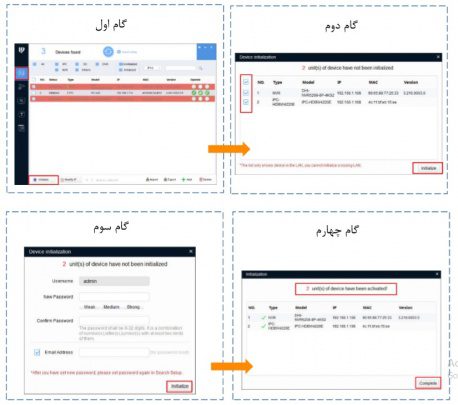
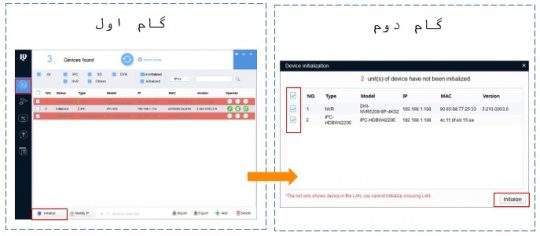
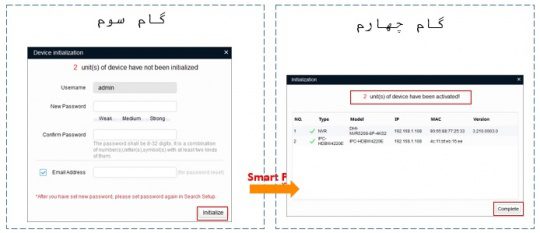
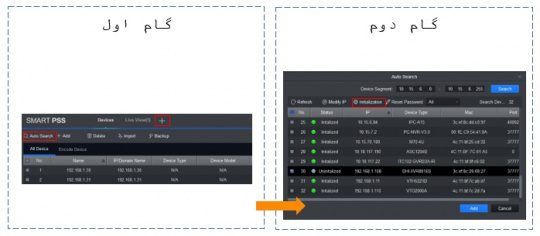
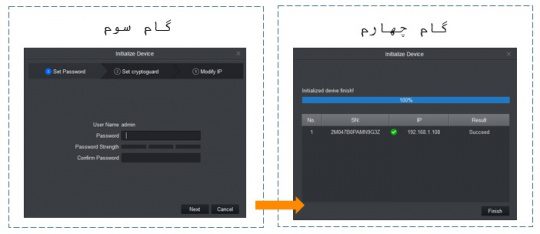
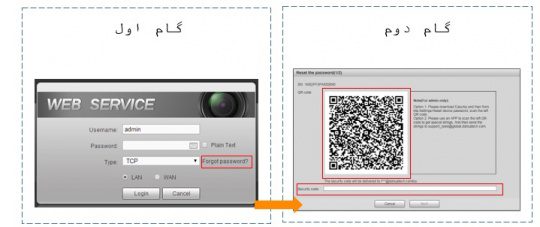
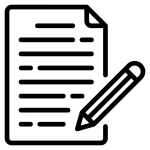
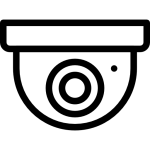
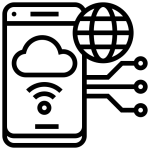
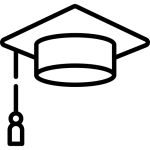

We absolutely love your blog and find a lot of your post’s to be just what
I’m looking for. Would you offer guest writers to
write content for you personally? I wouldn’t mind producing a post or elaborating on a lot of the subjects you write in relation to here.
Again, awesome web site!